Duque es una colección de herramientas que se pueden usar para indexar, inspeccionar y visualizar el uso del disco en sistemas operativos similares a Unix. No lo considere como una simple herramienta CLI que simplemente muestra un gráfico elegante del uso de su disco. Está diseñado para escalar bastante bien en grandes sistemas de archivos. Duc ha sido probado en sistemas que constaban de más de 500 millones de archivos y varios petabytes de almacenamiento sin ningún problema.
Duc es una herramienta bastante rápida y versátil. Almacena el uso de su disco en una base de datos optimizada, para que pueda encontrar rápidamente dónde están sus bytes tan pronto como se complete el índice. Además, viene con varias interfaces de usuario y back-ends para acceder a la base de datos y dibujar los gráficos.
Esta es la lista de interfaces de usuario (UI) compatibles actualmente:
- Interfaz de línea de comandos (ls),
- Interfaz de consola de Ncurses (ui),
- GUI X11 (GUI duc),
- Interfaz gráfica de usuario de OpenGL (guia de duc).
Lista de back-ends de bases de datos compatibles:
- Gabinete de Tokio,
- Niveldb,
- Sqlite3.
Duc usa Tokyocabinet como base de datos predeterminada.
Instalar Duc en Linux
Duc está disponible en los repositorios predeterminados de Debian y sus derivados, como Ubuntu. Así que instalar Duc en sistemas basados en DEB es pan comido.
$ sudo apt-get install duc
En otras distribuciones de Linux, es posible que deba compilar e instalar Duc manualmente desde la fuente, como se muestra a continuación.
Descargue el último archivo .tgz fuente de duc de los lanzamientos página en github. Al momento de escribir esta guía, la última versión era 1.4.4 .
$ wget https://github.com/zevv/duc/releases/download/1.4.4/duc-1.4.4.tar.gz
Luego ejecute los siguientes comandos uno por uno para instalar DUC.
$ tar -xzf duc-1.4.4.tar.gz $ cd duc-1.4.4 $ ./configure $ make $ sudo make install
Inspeccione y visualice el uso del disco con Duc
El uso típico de duc es:
$ duc <subcommand> <options>
Puede ver la lista de opciones generales y subcomandos ejecutando el siguiente comando:
$ duc help
También puede conocer el uso de un subcomando específico como se muestra a continuación.
$ duc help <subcommand>
Para ver la extensa lista de todos los comandos y sus opciones, simplemente ejecute:
$ duc help --all
Veamos ahora algunos casos prácticos de uso de la utilidad duc.
1. Crear índice (base de datos)
En primer lugar, debe crear un archivo de índice (base de datos) de su sistema de archivos. Para crear un archivo de índice, use el comando "duc index".
Por ejemplo, para crear un índice de su /home directorio, simplemente ejecute:
$ duc index /home
El comando anterior creará el índice de su directorio /home/ y lo guardará en $HOME/.duc.db expediente. Si ha agregado nuevos archivos/directorios en el directorio /home en el futuro, simplemente vuelva a ejecutar el comando anterior en cualquier momento para reconstruir el índice.
2. Índice de consultas
Duc tiene varios subcomandos para consultar y explorar el índice.
Para ver la lista de índices disponibles, ejecute:
$ duc info
Salida de muestra:
Date Time Files Dirs Size Path 2019-04-09 15:45:55 3.5K 305 654.6M /home
Como puede ver en el resultado anterior, ya he indexado el directorio /home.
Para enumerar todos los archivos y directorios en el directorio de trabajo actual, puede hacer:
$ duc ls
Para listar archivos/directorios en un directorio específico, por ejemplo /home/sk/Downloads , simplemente pase la ruta como argumento como se muestra a continuación.
$ duc ls /home/sk/Downloads
Del mismo modo, ejecute "duc ui" comando para abrir un ncurses interfaz de usuario basada en consola para explorar el uso del sistema de archivos y ejecutar "duc gui" para iniciar un gráfico (X11) interfaz para explorar el sistema de archivos.
Para saber más sobre el uso de un subcomando, simplemente consulte la sección de ayuda.
$ duc help ls
El comando anterior mostrará la sección de ayuda del subcomando "ls".
3. Visualice el uso del disco
En la sección anterior, vimos cómo listar archivos y directorios usando los subcomandos duc. Además, incluso puede mostrar los tamaños de archivo en un gráfico elegante.
Para mostrar el gráfico de una ruta dada, use el subcomando "ls" como se muestra a continuación.
$ duc ls -Fg /home/sk
Salida de muestra:
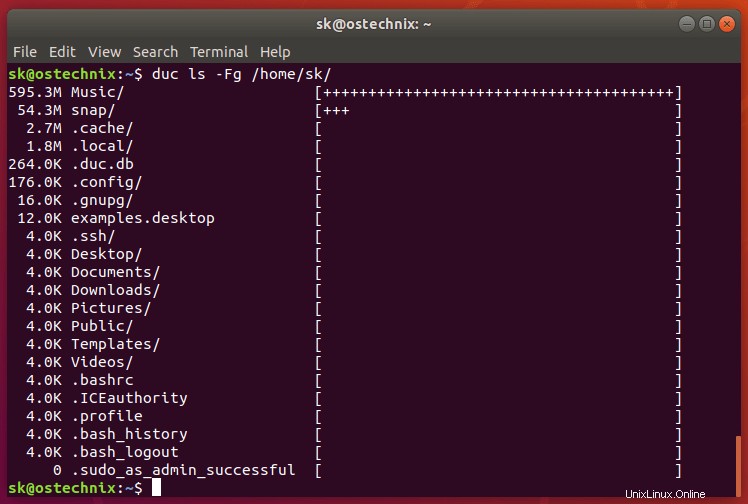
Visualice el uso del disco usando el comando "duc ls"
Como ve en el resultado anterior, el subcomando "ls" consulta la base de datos duc y enumera el tamaño inclusivo de todos
archivos y directorios de la ruta dada, es decir, /home/sk/ en este caso.
Aquí, el "-F" La opción se usa para agregar un indicador de tipo de archivo (uno de */) a las entradas y el "-g" La opción se usa para dibujar un gráfico con el tamaño relativo para cada entrada.
Tenga en cuenta que si no se proporciona una ruta, se explora el directorio de trabajo actual.
Puedes usar -R opción para ver el resultado del uso del disco en árbol estructura.
$ duc ls -R /home/sk
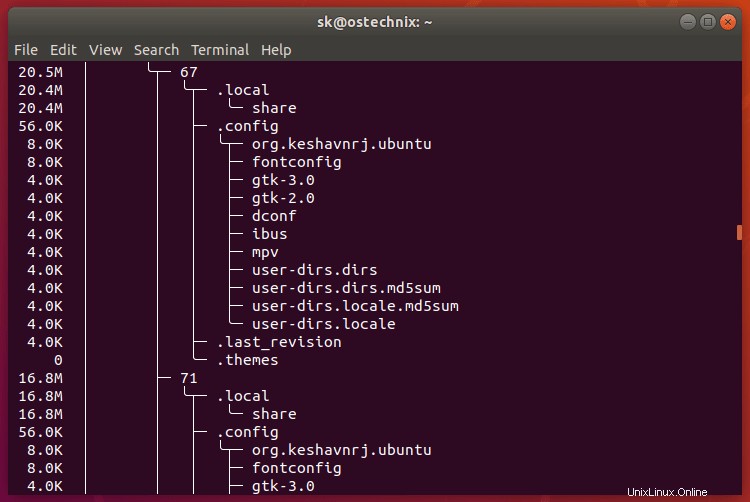
Visualice el uso del disco en la estructura de árbol
Para consultar la base de datos de duc y abrir un ncurses Interfaz de usuario de consola basada en explorar el uso del disco de la ruta dada, use "ui" subcomando como a continuación.
$ duc ui /home/sk
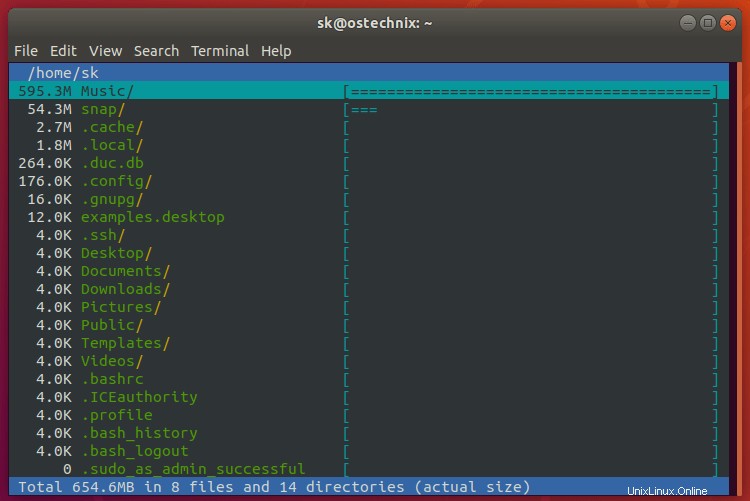
Visualice el uso del disco en la consola basada en ncurses
Del mismo modo, usamos "gui" subcomando para consultar la base de datos duc e iniciar un gráfico (X11) interfaz para explorar el uso del disco de la ruta dada:
$ duc gui /home/sk
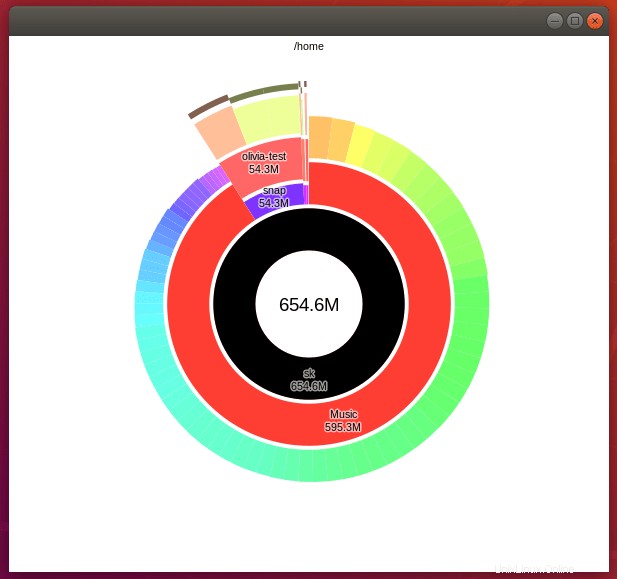
Visualiza el uso del disco con duc
Como ya mencioné anteriormente, podemos obtener más información sobre el uso de un subcomando como se muestra a continuación.
$ duc help <subcommand-name>
Solo cubrí la parte de uso básico. Consulte las páginas del manual para obtener más detalles sobre la herramienta "duc".
$ man duc
Lectura relacionada:
- Filelight:visualice el uso del disco en su sistema Linux
- Algunas buenas alternativas al comando 'du'
- Cómo verificar el uso de espacio en disco en Linux usando Ncdu
- Agedu:descubra el espacio en disco desperdiciado en Linux
- Cómo encontrar el tamaño de un directorio en Linux
- El tutorial del comando df con ejemplos para principiantes
Conclusión
Duc es un visor de uso de disco simple pero útil. Si desea saber rápida y fácilmente qué archivos/directorios están consumiendo su espacio en disco, Duc podría ser una buena opción. ¿Que estas esperando? Obtenga esta herramienta ya, escanee su sistema de archivos y deshágase de los archivos/directorios no utilizados.